Esto es lo mejor que puedes hacer para proteger tu teléfono


¿Qué es la cosa número uno que puedes hacer para proteger tu teléfono y los datos dentro? La respuesta es simple, pero muchos dueños de smartphones no usan esta característica básica y esencial que podría minimizar el riesgo de robo de datos/identidad, robo físico, hackeo visual, etc. ¿Adivinas cuál es la respuesta?
Antes de que te tomes la molestia de instalar un software antivirus en tu dispositivo, encriptar tus datos/mensajes y otras medidas de seguridad más complejas, la cosa más importantes que debes hacer cuando tienes un smartphone nuevo es configurar un método de bloqueo en tu pantalla de bloqueo. Sí, la respuesta es simple, pero te sorprenderías de cuántos dueños de smartphones no protegen su pantalla de bloqueo con un PIN, un patrón, huella dactilar u otro método, lo que significa que se puede activar su pantalla de inicio simplemente deslizando. Por supuesto, ahorras tiempo, especialmente si miras tu teléfono todo el rato, pero no puedo recalcar lo suficiente la importancia que tiene esto.
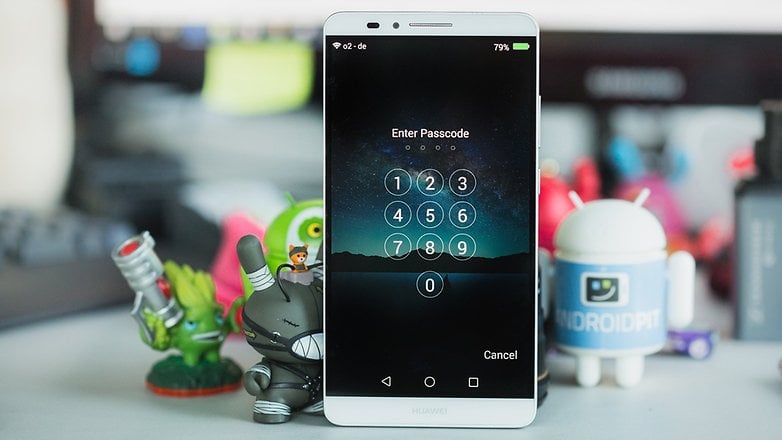
Qué riesgo hay si no se bloquea la pantalla
El primer riesgo es el hackeo visual: si estás mirando tu teléfono en público, podría haber alguien fisgoneando por encima de tu hombro, así que es mejor que compruebes información delicada de forma privada y no en un autobús hasta los topes. Si dejaras tu teléfono desatendido en algún lugar, cualquiera podría leer tus mensajes con facilidad, acceder a la aplicación de tu banco u otros datos personales. Tener una pantalla de bloqueo impediría este riesgo.

Que te roben el teléfono: si pierdes o te roban el teléfono, no tener una pantalla de bloqueo o un PIN para tu SIM son malas noticias. Los perpetradores usan lectores o escáneres SIM para extraer información de tu tarjeta SIM, para después usarla para realizar llamadas de teléfono. Hay muchas posibilidades de que no hagan llamadas locales, resultando en facturas enormes que tendrás que pagar. Gracias a dios, normalmente los proveedores actúan rápido en estas situaciones y ayudan a resolver el problema. Pero es mejor no arriesgarse de todos modos.

Robo de identidad digital: si alguien se hace con tu teléfono, podrían hacer mucho más que llamar. Pueden usar tus cuentas en redes sociales para publicar información perjudicial o peor, acceder a los números de tu tarjeta de crédito y de la seguridad social, si resulta que los encuentran en emails o están guardados en alguna aplicación. La gente que sufre un robo de identidad son atormentados durante años, al ver que la información se vende continuamente y se usa para otras actividades ilegales.
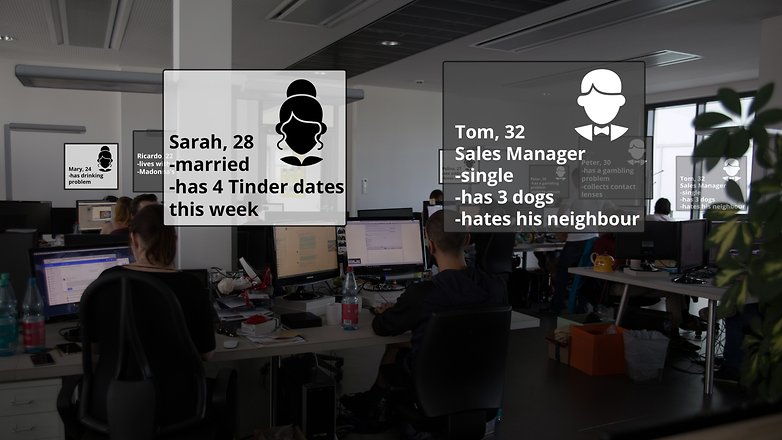
¿Cómo bloqueas tu pantalla?
¿Aún no estás asustado? No lo estés. Simplemente configura una pantalla de bloqueo en tu teléfono o tableta Android, es algo muy sencillo de realizar que te podría ahorrar muchos disgustos. Cada fabricante tiene una configuración distinta, y algunos teléfonos más nuevos, como el Galaxy S7, poseen un lector de huellas dactilares para más seguridad. Para acceder a los ajustes de la pantalla de bloqueo en un teléfono Android, un camino común sería ir a Ajustes, luego Seguridad, y la primera opción es Bloqueo de Pantalla. Puedes configurar un patrón, PIN o contraseña. También se puede hacer que el patrón sea invisible, en vez de que se vea una rejilla con puntos. Además, puedes decidir lo rápido que se bloquea tu teléfono. Otras características útiles disponibles es la capacidad de encriptar tu teléfono, configurar un bloqueo de tarjeta SIM y el Administrador de Dispositivos Android, el último te permite bloquear o borrar un dispositivo perdido o robado de forma remota a través de un navegador web.
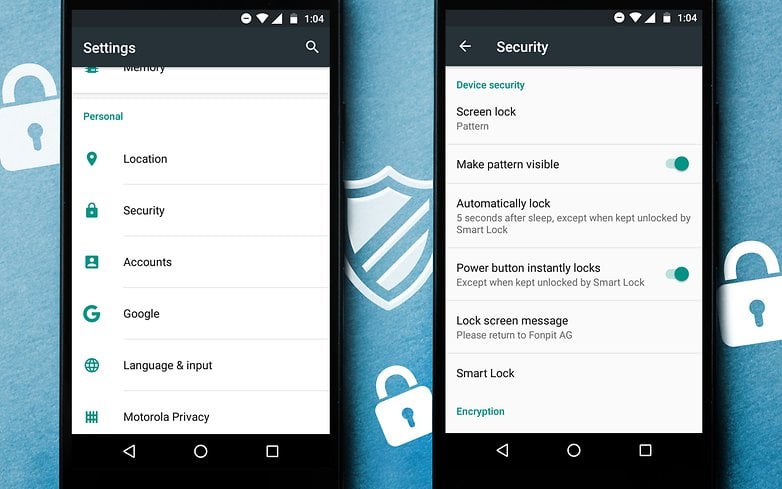
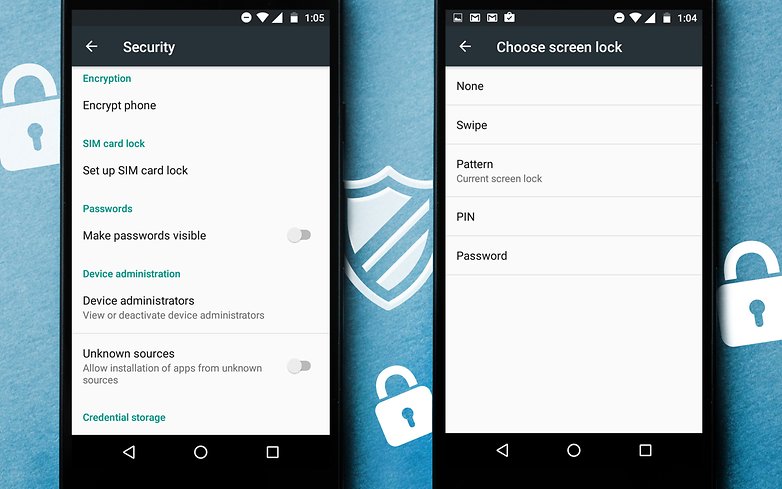
Otros consejos de seguridad para proteger tu Android:
- Cómo encriptar los datos de tu smartphone
- Cómo ocultar tus archivos y aplicaciones con seguridad
¿Usas la pantalla de bloqueo? ¿Qué otras cosas puedes hacer para proteger tu teléfono y su contenido? Háznoslo saber en los comentarios más abajo.








Como la clave alfanumérica no hay nada, así que ya podrían ponerla en android y que cada cual busque la suya
Quién sabe por qué de vez en cuando no veo ciertas notas en la página principal como en este caso ?
Lector de huellas: cómodo y rápido
Si te roban el celu es muy fácil sacarle las huellas por eso mejor limpiar el lector cada vez que lo uses
Si, uso el lector de huellas que hasta ahora me parece lo único medianamente práctico y rápido, antes no usaba bloqueo de ningun tipo, afortunadamente nunca he extraviado un teléfono
desde que probe el lector de huellas tengo claro que es un requisito indispensable para mis futuros moviles